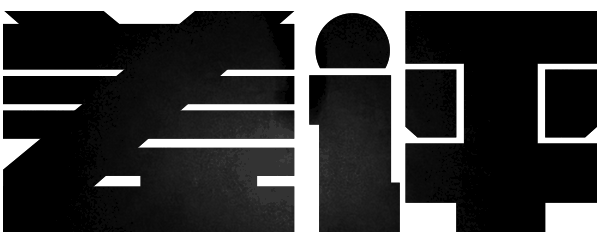
不知道各位差友还记不记得,世超前阵子分享过一款无需越狱,就能让 iPhone 和 iPad 运行其它系统的虚拟机软件 UTM。
当时世超正是靠着这个软件,才得以让 iPad 成功跑上了 Windows 和 macOS 系统,还顺带收获了一堆编辑部同事们的厉害▼
不得不说,虚拟机这玩意虽然在电脑上已经很常见,但在手机、平板上使用的感觉还是很奇妙的。
这感觉就好比 DC 和漫威英雄同时出现在一部电影里,操作系统在不同平台的次元壁被打破了,从而给人一种只要一台设备你就能做任何事情的错觉。
比如有了虚拟机后,你就可以在 iPhone 上打开原本需要在 macOS 上才能打开的文件;或者在 iPad 上玩到原本需要在 Windows 上才能玩的游戏。
要是再在虚拟机上安装一个 Android 系统,App Store 没有上架的软件就可以从安卓各大第三方应用商店下载,没有什么能阻止你搞机的步伐。
话又说回来,既然 iPhone、iPad 可以借助虚拟机运行桌面级的操作系统,那么 Android 手机有没有类似的软件能够实现这样的骚操作呢?
答案是肯定的。
接下来世超要给大家介绍的 Limbo 模拟器就是这样一款可以让安卓手机顺利运行 Windows、Linux 还有 macOS 系统的神奇软件。
差友们在给安卓手机安装其它系统之前,除了要下载 Limbo,还得准备好一个系统镜像文件。
这个镜像文件可以是从官方网站下载、以 “ .ISO ” 后缀结尾的系统安装包,也可以是别人分享在网上、以 “ .img ” 后缀结尾的精简版系统镜像。
这两个系统文件的区别在于前者往往需要你完整走一遍系统安装的整个流程;后者别人已经帮我们封装好了整个系统,拿过来直接就能运行。
所以为了方便起见,世超这里推荐各位差友可以去 Limbo 模拟器吧或者酷安评论区里找找别人分享出来的精简版镜像,然后把它们下载到手机里。
接着打开 Limbo,点击右上角 None,新建一个虚拟机。
然后在 CPU 硬件配置选项中,差友们需要根据自己要安装的系统对虚拟机进行配置。
首先是系统位数,x86 代表的是 32 位操作系统,x64 代表的是 64 位操作系统。
接着是机器类型和 CPU,这两个选项选择默认配置即可;CPU 核心不变( Limbo 多核并不会提升虚拟机性能 ),RAM 内存不超过手机内存就行。
把前面下载好的系统文件路径导入到磁盘,在启动引导中把虚拟机设置成从 Hard Disk 启动后,虚拟机的设置就算是初步完成了。
如果做这个系统镜像的作者没有特别说明,配置里的显卡型号、音频以及网络选项都可以保持不变。
接下来点击运行虚拟机,差友们就会看到自己的安卓手机已经成功运行起 Windows 系统了:
在这个软件里,手机屏幕相当于电脑的触控板,我们用手指上下左右滑动就可以控制光标的移动方向,按下侧边的音量键就能模拟鼠标的右击操作。
调出手机自带的虚拟键盘,就能在对话框里打字。
经过世超测试,在手机虚拟机上运行的系统,所有程序可以顺利打开,浏览器可以顺利联网、声卡什么的也都运行正常。
操作体验几乎与我们在电脑上安装的系统差不多。
只是它的性能实在是有点弱鸡。
差友们只能在这个系统里玩些自带的扫雷、红心大战或者画图游戏。
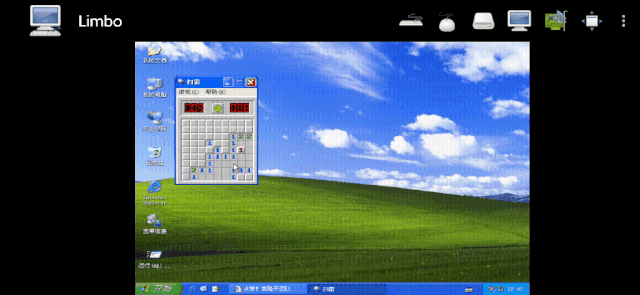
如果想要从网页上下载诸如 QQ、微信或者其它软件,别说下载的软件兼不兼容世超的 XP 系统,光是窗口的打开速度就够我喝一壶的了。。。
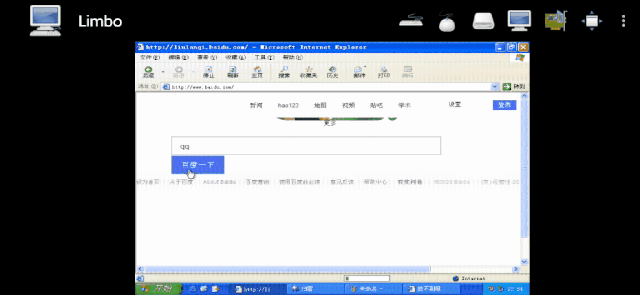
造成这一现象的原因还是因为 Windows 和 macOS 是 x86 架构,而手机处理器则是 ARM 架构,它们是两种不同的架构,使用的指令集不一样。
虚拟机在运行的时候,会先把当前系统的指令集转换成手机能读懂的指令,这个过程会占用大量运算资源,导致手机的性能并不能完全发挥出来。
好在现在无论是微软还是苹果都已经推出或者正打算推出采用 ARM 处理器的电脑,保不齐以后我们的手机就可以直接安装桌面版操作系统。
而就目前来说,如果有差友想要在自己的手机上体验 Windows 和 macOS 系统装个小小的逼,不妨照着世超前面介绍的方法试试吧~








